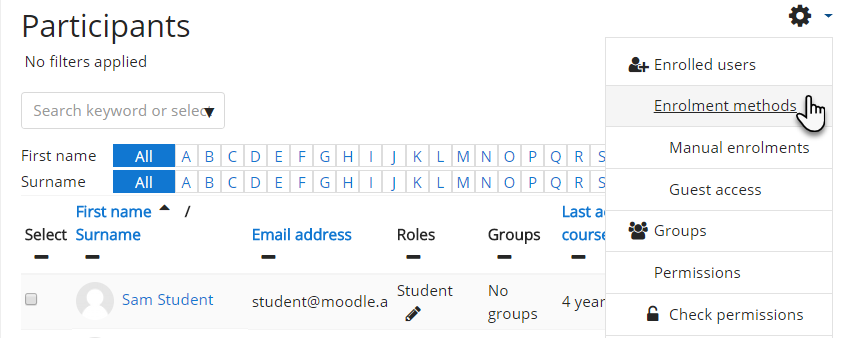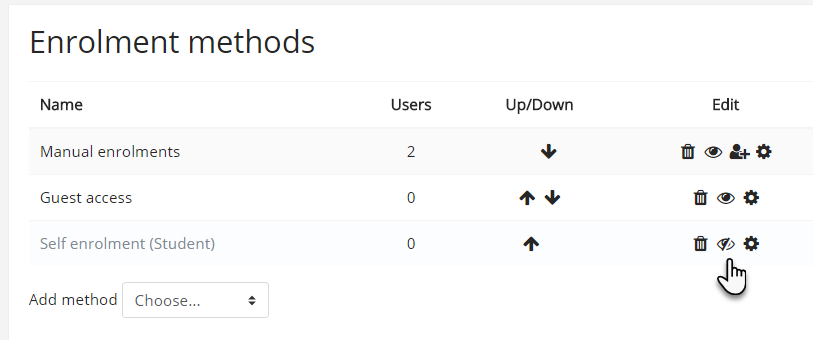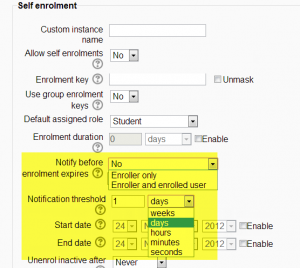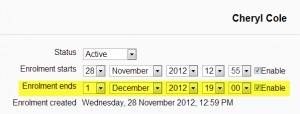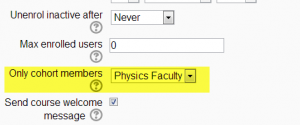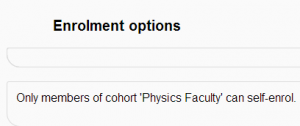自己登録
| 注:学習者が自分のサイトにアカウントを作成してコースにアクセスできるようにするには、最初に電子メールベースの自己登録を有効にしてアカウントを作成し、次に自分のコース内で自己登録を有効にする必要があります。登録することができます。これらは2つの別々のステップです。 |
自己登録は、「このコースに登録する」をクリックするか、与えられた登録キーを入力することで、ユーザーがコースに登録することを選択できる方法です。登録プラグインは、 登録プラグインのサイト管理者が有効にする必要があり、コース内で有効にする必要があります。手動登録プラグインも同じコースで有効にする必要があります。
内容
コースで自己登録を有効にする
1.コースで、ナビゲーションパネルから[参加者]リンクをクリックします(またはBoost以外のテーマの場合は、コース管理ブロックの[ユーザ]をクリックします)。
2.歯車/歯車のアイコンをクリックして[登録方法]をクリックします(またはBoost以外のテーマの場合は、[ユーザー]リンクを展開して[登録方法]をクリックします)。
3.自己登録方法の横にある「目」のアイコンを開きます。
コースに登録キーを追加する
特定のユーザーグループのみに自己登録を希望する場合は(だれにも該当しない)、自己登録画面にアクセスするときに使用するようにユーザーに指示する登録キーを設定できます。これを行う方法については登録キーのセクション1を参照してください。
コースへのグループ登録キーの追加
ユーザーがコース内のグループに直接登録することを希望する場合は、グループ登録キーを設定して、次に自己登録画面にアクセスするときに使用するように指示することができます。これを行う方法については登録キーのセクション2を参照してください。
次の設定は、[ 管理]> [コース管理]> [ユーザ]> [登録方法 ]で、自己登録オプションの右側にある編集(手/ペン)アイコンをクリックすると変更できます 。
登録期間を設定する
登録期間の右側にある[有効にする]チェックボックスをオンにしてから、日付を選択します。
登録期間
ユーザーが自分自身を登録した瞬間から始めて、ユーザー登録が有効である期間を設定します。無効にすると、登録期間は無制限になります。
登録期限が切れたときにユーザーに通知する
ドロップダウン「登録期限切れの前に通知する」と「通知閾値」の時間から「登録者のみ」または「登録者および登録済みユーザ」を選択して、登録期限が切れたときに学生や教師に通知することもできます。
教師のロールを持つ複数のユーザがいる場合、通知は教師のロールを割り当てられる最初のユーザ(または自己登録を管理する機能を持つ他のユーザ)にのみ送信されます。
個々の登録時間を編集する
問題のユーザーの登録方法列にある編集アイコンをクリックして、 管理>コース管理>ユーザー>登録ユーザーから個人の登録日時を編集することができます。これにより、日付と時刻を変更できる画面が表示されます。
コースに参加していない未登録の学生
[次の期間活動していない場合、登録解除する]の右側のドロップダウンから選択します。
コース内の最大ユーザー数の決定
「最大登録ユーザー数」に、コースに必要な最大ユーザー数を入力します。この制限に達すると、誰も自己登録できなくなります。 0のままにしておくと、最大数はなくなります。
コーホートメンバーだけに自己登録を許可する
コーホートを設定している場合は、ドロップダウンボックスからコーホートの名前を選択することで、自己登録を特定のコーホートに制限できます。コーホートのメンバーは通常どおり自己登録できます。一方、非会員は、自己登録できないことを知らせるメッセージを受け取ります。
新規ユーザーへのウェルカムメッセージの送信
有効にした場合、コースに自己登録すると、ユーザーは電子メールで次のメッセージを受け取ります。
{コース名}へようこそ
まだ行っていない場合は、プロフィールページを編集して、私たちがあなたの詳細を知ることができるようにしてください。{プロフィールページへのリンク}
別のメッセージを送信したい場合は、カスタムウェルカムメッセージテキストボックスに入力してください。
次のプレースホルダーがメッセージに含まれる可能性があります。
コース名{$ a-> coursename}
ユーザーのプロフィールページへのリンク{$ a-> profileurl}
ユーザーのメールアドレス{$ a-> email}
ユーザーのフルネーム{$ a-> fullname}
ウェルカムメッセージは、 コース担当者、 キーホルダー、またはデフォルトの返信なしアドレスから送信されます。コースコンタクトが選択され、ロールを持つ複数のユーザーがいる場合、最初のユーザーからウェルカムメッセージが送信され、コースコンタクトのロールが割り当てられます。
注:管理者はwelcometocoursetext言語文字列を編集することによってサイト全体のメッセージをカスタマイズできます。詳細は言語のカスタマイズを見てください。
管理者設定
自己登録プラグインは、 管理>サイト管理>プラグイン>登録>登録プラグインの管理でサイト全体で有効または無効にできます。
ページ管理>サイト管理>プラグイン>登録>自己登録。管理者が設定できるデフォルトのオプションが含まれています。
- 登録キーを要求する - このボックスがチェックされている場合、自己登録が有効になっているすべてのコースに登録キーが必要になります。教師がキーを追加するまで設定は保存されません - 混乱を引き起こす可能性があるので注意してください:)
- パスワードポリシーを使用する - 教師が設定した登録キーがサイトのパスワードポリシーに従うようにする場合は、このボックスをオンにします。
- ヒントを表示する - キーの最初の文字を「ヒント」として渡すことができる場合は、このボックスにチェックマークを付けます。
- 登録期限切れ処理 - ユーザー登録が有効期限に達したときに何が起こるかを指定します。 「コースからユーザーをアン登録」オプションを選択すると、評定、グループメンバーシップ、設定、その他のユーザー関連のデータがコースから削除されます。
- 登録期限切れ通知が送信される時間 - 期限切れ通知を送信する時間を指定します。
新規コースのデフォルト登録設定
これらは[管理]> [サイト管理]> [プラグイン]> [登録]> [自己登録]で設定できますが、個々のコースの教師は自分のニーズに合わせて変更できます。
- 新しいコースにインスタンスを追加する - 管理者がこれを選択した場合、作成された新しいコースには自己登録プラグインが含まれます。
- 自己登録を有効にする - これが有効になっている場合、デフォルトでユーザーはコースに自己登録できます。
- グループ登録キーを使用する - コース内のグループ登録キーの設定は、デフォルトで "yes"に設定されます。
- デフォルトロール割り当て - 通常、ユーザーが自己登録すると、ユーザーは学生のロールを持ちます。必要に応じて、ここでデフォルトでそのロールを変更することができます - 例えば - あなたのMoodleがあなたが代わりに使用したい専用のロールを持っている場合。
- 登録期間 - これは新しいコースのデフォルトの登録期間を設定します(ただし、コースの教師によって変更されるかもしれません)。
- 登録期限切れの前に通知する - 有効期限が切れる前に教師またはオプションで学生に通知するかどうかを指定します。
- 通知閾値 - 登録の有効期限までにユーザーに通知する日数を指定します。
- 次の期間活動していない場合、登録解除する - コースにアクセスしていない場合に学生が登録解除されるまでのデフォルトの時間を設定します。 (教師はこれを変えるかもしれません)
- 最大登録ユーザー数 - ここに数字を追加すると、新しいコースに自己登録できる最大ユーザー数が指定されます。コースの教師はこれを変えることができます。 0のままにしておくと、上限はありません。
- コースウェルカムメッセージを送信する - このボックスがチェックされている場合、新しく登録されたユーザーはデフォルトでウェルカムメッセージを受け取ります。
自己登録方法のオプション
1つのコースに複数の自己登録方法が含まれる場合があります。ユーザーは各インスタンスに1回だけ登録できます。
- カスタムインスタンス名 - カスタム登録メソッド名を指定します。
- 既存の登録を有効にする - 無効にすると、このプラグインを介して登録されたすべてのユーザーがコースにアクセスできなくなります。
- 新規登録を許可する - 将来、学生に自己登録を許可したくない場合は無効にします。
- 登録キー - 登録に必要なキーを指定します。
- グループ登録キーを使用する - オプションで登録にもグループキーを使用します。
- デフォルトの割り当てられたロール - 登録中にユーザーに割り当てられるロールを指定します。これは登録後に手動で変更できます。
- 登録期間 - 登録期間を指定します。これはユーザー登録後に手動で行うことができます。
- 登録期限切れの前に通知する - 有効期限が切れる前に教師またはオプションで学生に通知するかどうかを指定します。
- 通知閾値 - 登録の有効期限までにユーザーに通知する日数を指定します。
- 次の期間活動していない場合、登録解除する - コースにアクセスしていない学生が登録解除されるまでの時間を指定します。
- 最大登録ユーザー数 - ここに数字を追加すると、このコースに自己登録できる最大ユーザー数が指定されます。
- 唯一のコーホートのメンバー - オプションでこの登録方法を特定のコーホートのメンバーに制限する。
- コースウェルカムメッセージを送信する - このボックスがチェックされている場合、新しく登録されたユーザーはデフォルトでウェルカムメッセージを受け取ります。
- カスタムウェルカムメッセージ - 必要に応じてカスタムメッセージを指定します。